Cách chuyển dữ liệu từ Android sang iPhone được đồng bộ nhanh nhất
Mục lục bài viết
Khi thực hiện chuyển dữ liệu từ Android sang iPhone, bạn không chỉ là đổi sang thiết bị dùng mới mà còn chuyển sang dùng hệ điều hành mới. Ở bài viết này, Mua Bán sẽ hướng dẫn bạn những cách đơn giản nhất giúp bạn thực hiện chuyển dữ liệu nhanh chóng và chính xác.
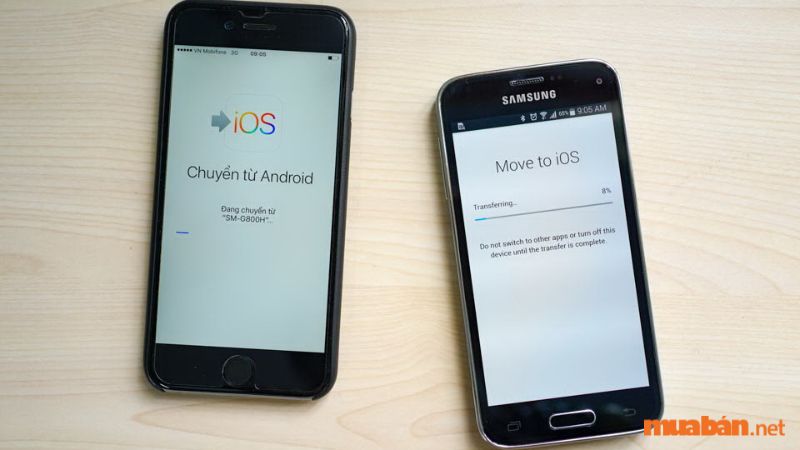
1. Cách chuyển dữ liệu từ Android sang iPhone bằng “Move to IOS”
Move to iOS là một ứng dụng chính chủ từ Apple giúp người dùng hệ Android chuyển toàn bộ dữ liệu sang hệ iOS, bao gồm: thông tin tài khoản Google, Bookmark, tin nhắn và hình ảnh.
Thực hiện quá trình chuyển dữ liệu từ Android sang iPhone được thực hiện các bước sau:
Bước 1: Cài đặt ứng dụng Move to iOS cho điện thoại Android của bạn, link tải: Tại đây.
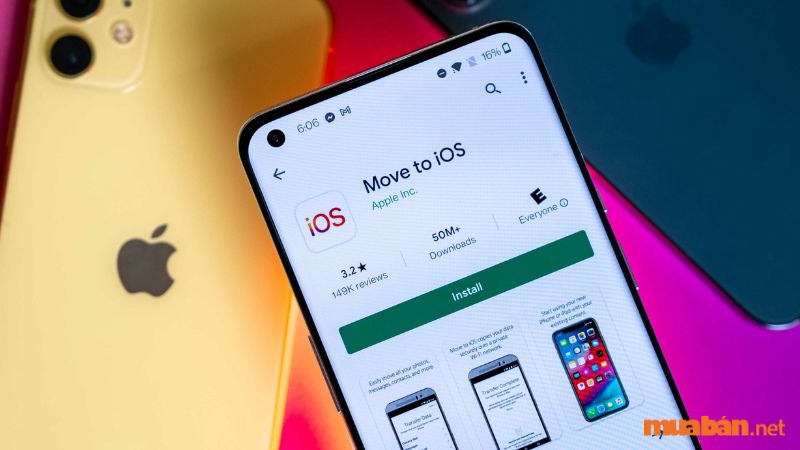
Bước 2: Thực hiện restore lại iPhone trước khi tiến hành quá trình chuyển dữ liệu từ Android sang iPhone
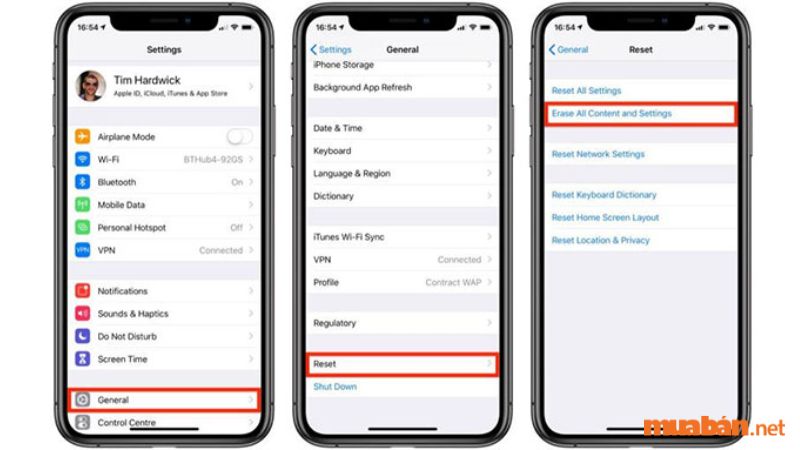
Bước 3: Vào Cài đặt > App & Data (Ứng dụng & Dữ liệu) > chọn Move Data from Android > chọn Next.
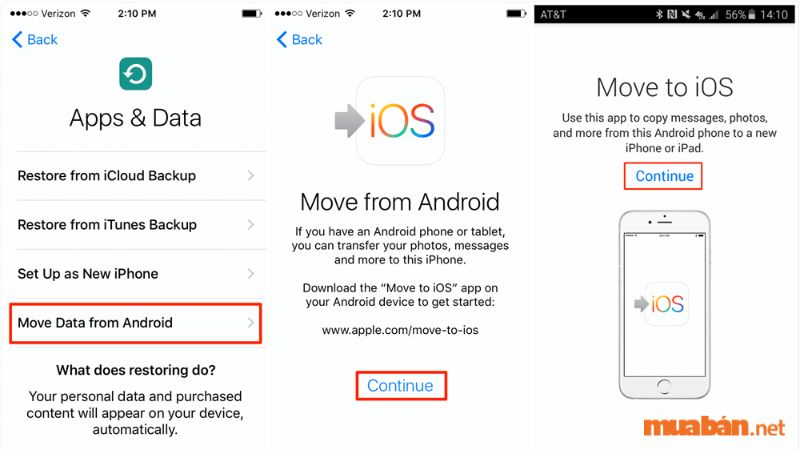
Bước 4: IPhone sẽ tự động tạo một mã để có thể ghép nối hai máy với nhau. Bạn sử dụng mã này để liên kết thiết bị Android của mình.
Bước 5: Chọn các mục cần chuyển dữ liệu và nhấn Next (Tiếp tục) để quá trình chuyển dữ liệu từ Android sang iPhone được bắt đầu.
Lưu ý:
Bảo đảm lượng pin của cả 2 thiết bị Android và iOS trên 50% để tránh trường hợp sụp nguồn khi đang thực hiện chuyển dữ liệu từ Android sang iPhone.
Đảm bảo cả hai thiết bị đều đang được kết nối mạng.
Thời gian chuyển dữ liệu từ Android sang iPhone sẽ phụ thuộc vào dung lượng của dữ liệu cũng như tốc độ mạng truy cập. Vì vậy trong lúc này bạn không được thoát khỏi trình chuyển dữ liệu, bởi có thể sẽ khiến bạn thực hiện lại quá trình từ ban đầu.
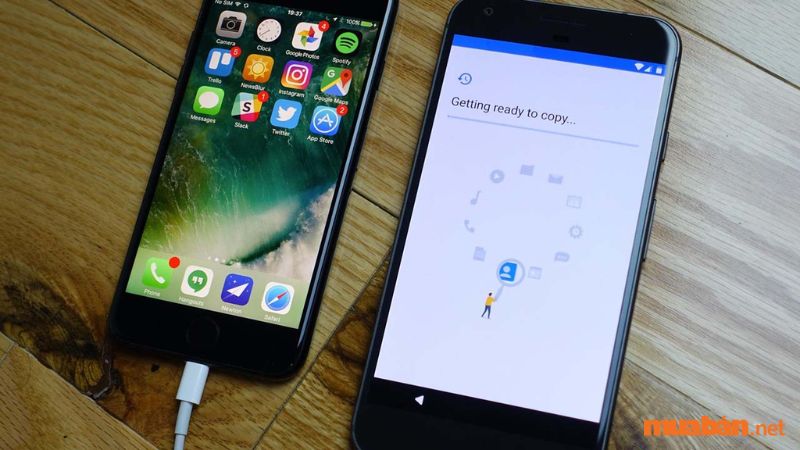
>>> Tham khảo thêm: Tổng hợp những cách chép dữ liệu vào iPhone đơn giản và nhanh chóng nhất
Danh bạ là dữ liệu rất quan trọng, hầu như ai cũng mong muốn giữ lại khi đổi qua sử dụng điện thoại mới. Có 2 cách chuyển danh bạ từ hệ điều hành Android sang hệ điều hành iOS dễ dàng và nhanh chóng mà bạn có thể thực hiện.
Cách 1: Chuyển danh bạ bằng tài khoản Google
Trên điện thoại Android, bạn thực hiện sao lưu dữ liệu danh bạ của mình vào tài khoản Google theo các bước như sau:
Bước 1: Vào mục “Settings” (Cài đặt). Kéo lướt và nhấn chọn Google
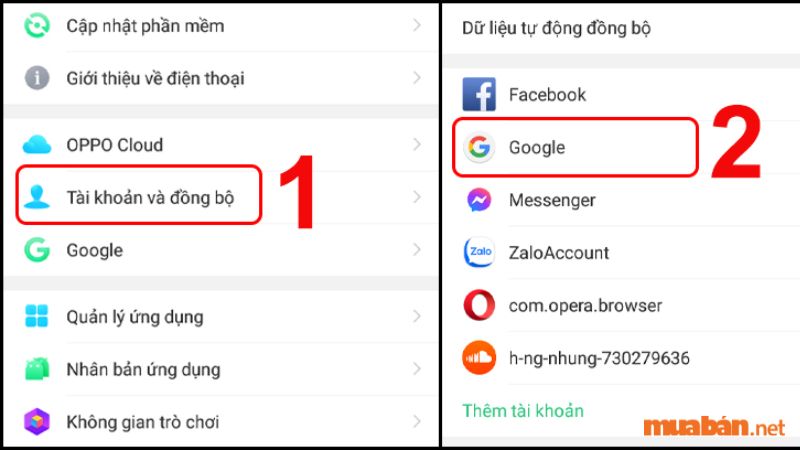
Bước 2: Chọn mục “Backup” > chọn “Backup to Google Drive”hoặc “Backup to Google One”
Bước 3: Chọn “Google Account data” trong “Backup” > Chọn “Contacts”.
Bước 4: Quay lại trang “Backup” > Nhấn chọn “Back up now” và chờ thự hiện quá trình sao lưu, đồng bộ hoàn tất.
Trên iPhone sẽ thực hiện đơn giản hơn nhiều, bạn truy cập “Settings” > Chọn “Contacts” (Danh bạ) > chọn “Accounts” (Tài khoản) > Chọn hoặc thêm Gmail > Và bật “Contact” thì quá trình chuyển dữ liệu từ androis sang iPhone sẽ được thực hiện.
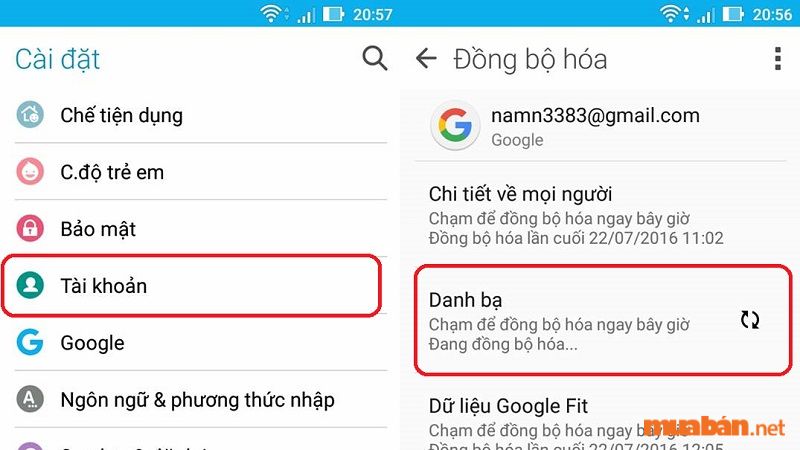
Cách 2: Chuyển danh bạ bằng cách sử dụng SIM
Cách này bạn có thể tiến hành lắp SIM từ Android sang iPhone để thực hiện chuyển dữ liệu một cách nhanh chóng. Bao gồm những bước sau:
Bước 1: Trên thiết bị Android, bạn thực hiện sao lưu tất cả danh bạ vào SIM: bằng cách truy cập Danh bạ > Nhấn vào Menu (biểu tượng dấu 3 gạch) > Nhấn chọn “Manage Contacts” (Quản lý danh bạ)
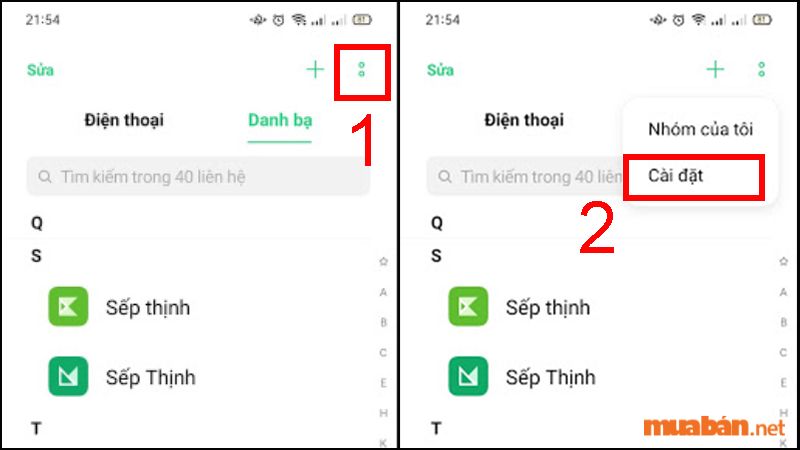
Bước 2: Chọn “Import or export contacts” (Nhập/xuất danh bạ) > Chọn “Export”.
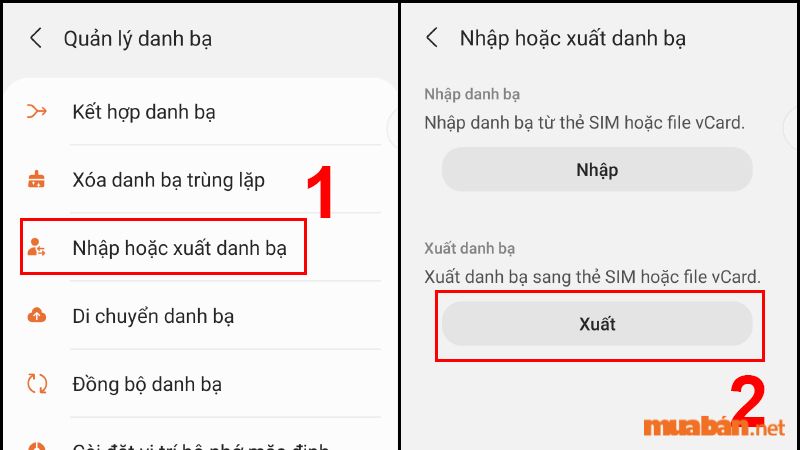
Bước 3: Tiến hành tháo SIM và lắp vào máy iPhone.
Bước 3: Truy cập vào “Settings” (Cài đặt)> chọn “Contacts” (Danh bạ) > chọn Import SIM Contacts (Nhập danh bạ trên SIM) > Đợi và hoàn tất quá trình.
>>> Tham khảo thêm: Cách sao chép liên kết trên máy Android, Iphone và laptop
3. Cách chuyển ứng dụng giữa Android và iPhone
Hầu hết tất cả các ứng dụng trên Android đều được thiết kế có sẵn trên iOS và hầu như bạn có thể tải mọi app qua cửa hàng App Store. Nếu bạn đăng nhập bằng tài khoản của người dùng, những dữ liệu trên các ứng dụng được tái đó đều được đồng bộ với bất kỳ thiết bị nào.
Ngoài ra, sẽ có một số ứng dụng sử dụng mất phí trên Google Play Store, vì vậy bạn cũng phải trả phí tương tự trên App Store. Những giao dịch mua trong ứng dụng hoặc những dịch vụ bạn đã đăng ký mua thông qua ứng dụng Android cũng sẽ được truy cập được trên iPhone của bạn.
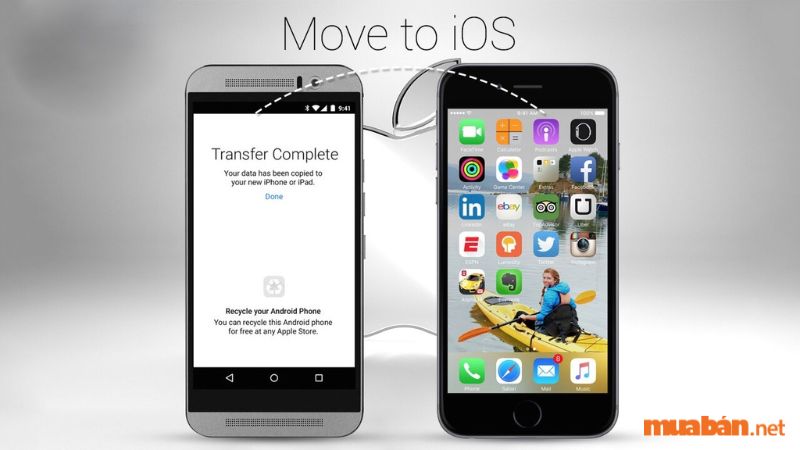
>>> Tham khảo thêm: Xem ngay 14+ phần mềm khôi phục dữ liệu bị xóa trên điện thoại
4. Cách chuyển hình ảnh và video từ Android sang iPhone
Hình ảnh và video là những kỷ niệm đáng nhớ mà ai cũng muốn lưu giữ khi chuyển sang thiết bị mới. Bạn có thể chuyển dữ liệu hình ảnh, video đơn giản bởi hai cách dưới đây:
Cách 1: Sử dụng các ứng dụng Xender
Nguyên lý hoạt động của ứng dụng Xender là bạn mở ứng dụng và chọn tất cả những hình ảnh và video cần chuyển qua iPhone. Sau đó nhấn chọn Gửi. Thiết bị Android sẽ hiển thị một mã QR. Lúc này, bạn mở ứng dụng Xender trên thiết bị iPhone để quét mã đó. Bạn có thể dễ dàng chuyển ảnh qua thiết bị iPhone vô cùng dễ dàng. Bao gồm các bước như sau:
Bước 1: Bạn mở ứng dụng Xender trên thiết bị Android > Chọn PHOTO > Nhấn chọn tất cả ảnh cần chuyển > Bấm SEND.
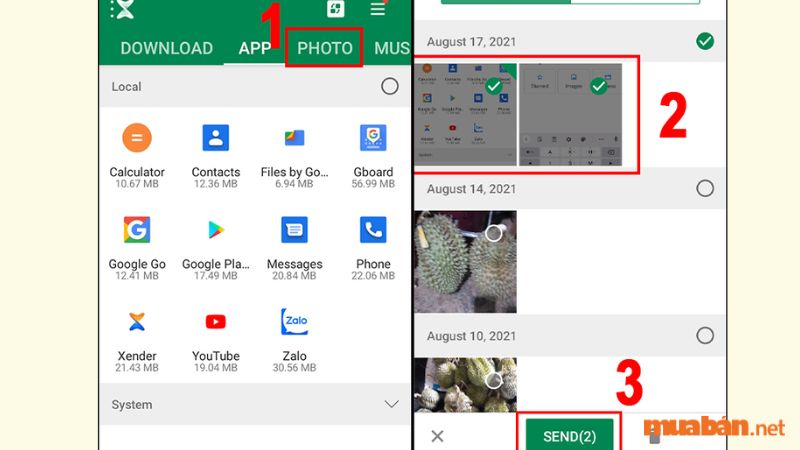
Bước 2: Nhấn chọn TURN OFF ở mục Turn off WLAN và chọn SETUP ở mục Open GPS > Chọn NEXT > Mã QR sẽ xuất hiện.
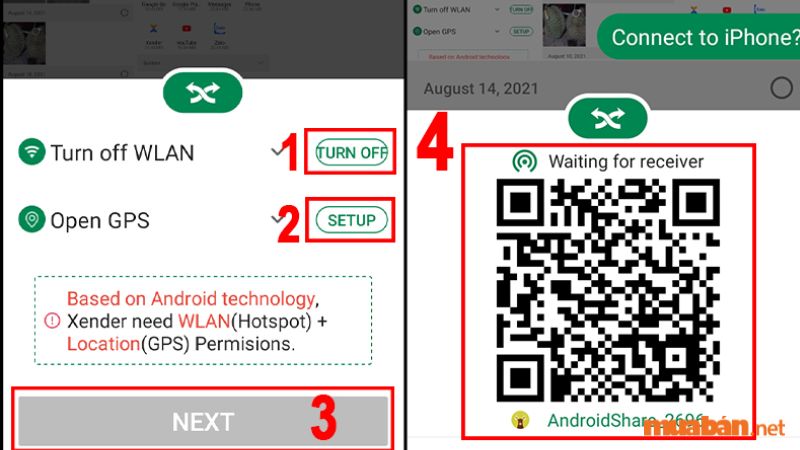
Bước 3: Bạn mở ứng dụng Xender trên iPhone > Chọn 2 dấu mũi tên chéo > Chọn Receive.
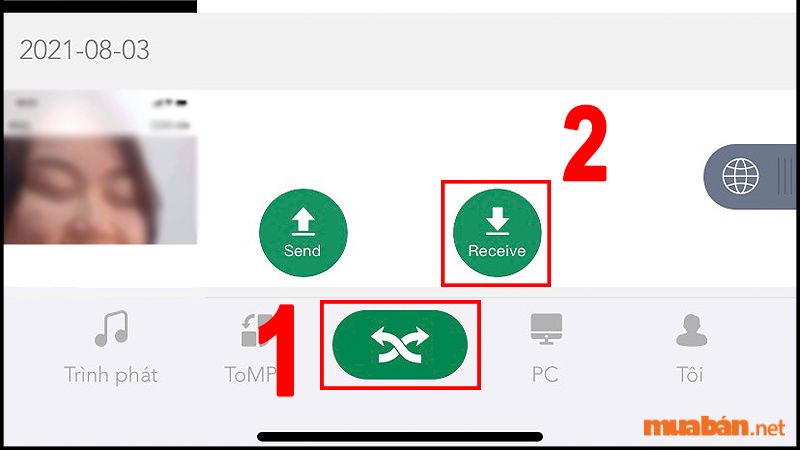
Bước 4: Chọn Kết nối Android? > Quét mã QR trên thiết bị Android > Nhấn Kết nối.
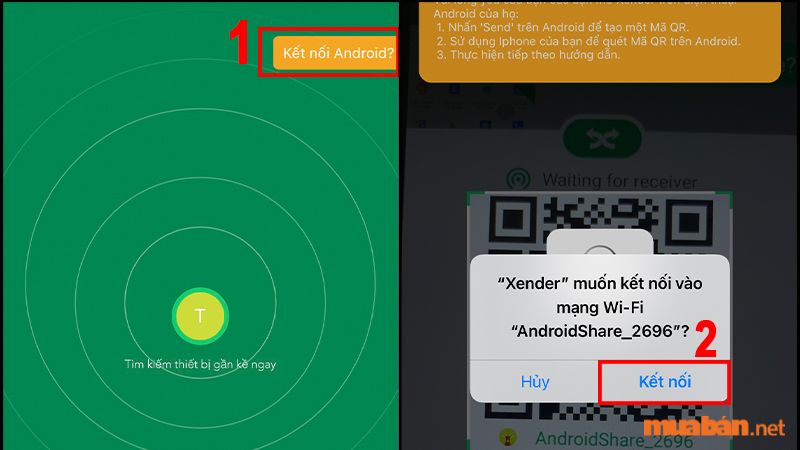
Cách 2: Sử dụng Google Photos
Bạn cũng có thể sử dụng ứng dụng Google Photos để truy cập và mục hình ảnh và video trên thiết bị Android của mình và trên iOS mà không cần phải thực hiện lưu thủ công từng tệp vào điện thoại.
Bước 1: Hãy tải xuống ứng dụng Google Photos trên thiết bị Android của mình, sau đó tiến hành Sao lưu Thư viện.
Bước 2: Bạn cài đặt ứng dụng Google Photos trên thiết bị iOS và tiến hành đăng nhập vào tài khoản Google của bạn.
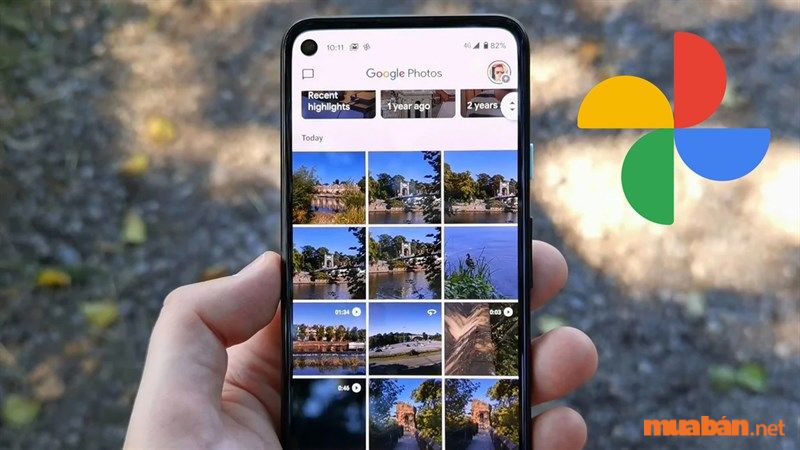
Bước 3: Bạn hãy bấm chọn tệp, chọn dấu ba chấm, ấn chọn “Save to device” (Lưu về máy).
Lưu ý: Bạn cũng nên chủ động sao lưu toàn bộ hình ảnh và video trên Google Photos để những lần chuyển dữ liệu sau được thực hiện nhanh chóng, dễ dàng hơn.
>>> Tham khảo thêm: 3 cách cấp quyền truy cập ảnh cho Zalo trên iPhone và Android
5. Cách chuyển nhạc từ Android sang iPhone
Tương tự như việc chuyển dữ liệu hình ảnh từ Android sang iPhone. Bạn tải các tệp nhạc từ Android và trên PC xuống, sau đó đưa các tệp đó vào các ứng dụng nghe nhạc của Apple và thực hiện đồng bộ hóa trên iPhone của bạn.
Đầu tiên, bạn truy cập vào cài đặt và mở ứng dụng iTunes trên PC > Đi đến Thư viện và nhấp chọn vào Âm nhạc > Mở những thư mục mà bạn đã đặt các tệp nhạc của mình > Cài đặt chúng vào chế độ xem nhạc.
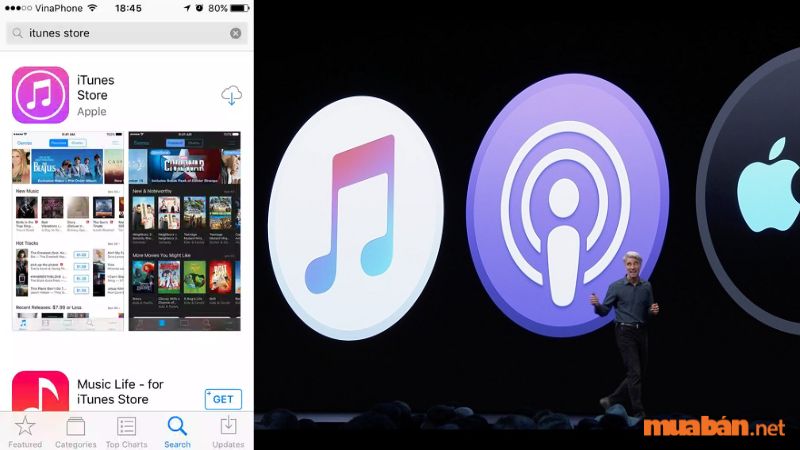
Bây giờ hãy thực hiện chuyển dữ liệu từ Android sang iPhone của bạn, nhấp vào Cài đặt > chọn Âm nhạc. Bạn có thể lựa chọn đồng bộ hóa toàn bộ hoặc chỉ chọn những bài hát hoặc nghệ sĩ bạn yêu thích. Sau đó nhấp chọn vào Đồng bộ hóa và tất cả các bài hát sẽ được thêm vào thiết bị iPhone của bạn.
6. Cần lưu ý gì khi chuyển dữ liệu từ Android sang iphone?
6.1 Sao lưu dữ liệu trên cả hai thiết bị
Trong trường hợp bạn cần chắc chắn quá trình chuyển dữ liệu từ Android sang iPhone sẽ giữ được hoàn toàn 100% dữ liệu thì bạn cần đảm bảo rằng tất cả những dữ liệu cá nhân quan trọng ở điện thoại cũ đều được sao lưu một cách cẩn thận và chính xác. Bạn có thể thực hiện sao lưu dữ liệu trên Android theo những thao tác đã cập nhật ở trên.
Không chỉ riêng đối với dữ liệu trên Android, ngay cả thiết bị iPhone cũng cần được sao lưu dữ liệu ngay khi quá trình chuyển dữ liệu từ Android sang iPhone. Đảm bảo rằng dữ liệu đã được cập nhật đầy đủ.

6.2 Cập nhật hệ điều hành trên cả hai thiết bị
Hệ điều hành Android và iOS là hai hệ điều hành hầu như có đầy đủ mọi tính năng nhất với các dòng điện thoại đang hoạt động trên thị trường hiện nay như iOS thì có iPhone còn Android thì có điển hình là Samsung, Realme, OPPO,….
Việc cập nhật những phiên bản hệ điều hành mới cho cả hai thiết bị sẽ có thêm nhiều tính năng hữu ích, giúp quá trình chuyển dữ liệu từ Android sang iPhone được nhanh chóng và chính xác hơn. Bởi hầu hết những phiên bản sau sẽ có nhiều tiện ích hơn so với những phiên bản cũ.
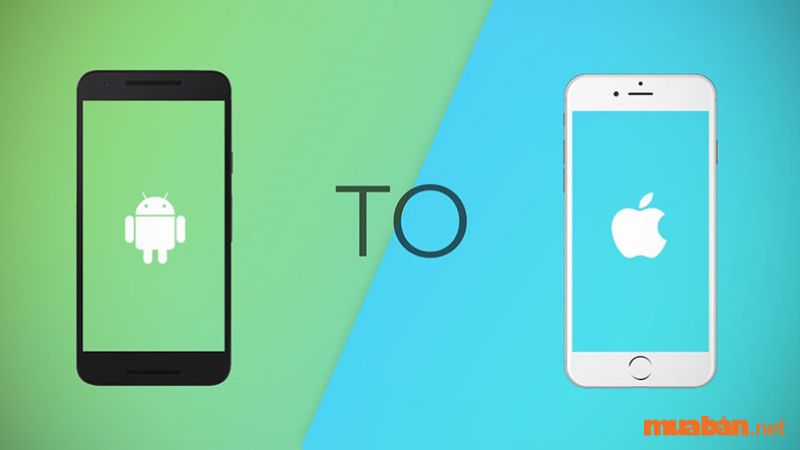
6.3 Sử dụng cùng một ứng dụng để chuyển dữ liệu
Để tránh xảy ra những sai sót không đáng có, bạn cũng nên sử dụng cùng một ứng dụng để chuyển dữ liệu từ Android sang iPhone. Bởi vì, khi sử dụng cùng một ứng dụng, bạn sẽ có cùng một tài khoản cho ứng dụng đó. Khi bạn thực hiện chuyển dữ liệu, bạn chỉ cần đăng nhập tài khoản của mình cùng ứng dụng đó trên thiết bị mới, bạn sẽ có thể có dữ liệu giống như cũ.
Hơn nữa, cùng một ứng dụng, bạn mới có thể chuyển dữ liệu một cách nhanh chóng và chính xác nhất.

6.4 Chỉ chuyển dữ liệu quan trọng
Trong một số trường hợp, tùy thuộc vào tình trạng dung lượng máy iPhone, bạn sẽ chỉ có thể chuyển một số những dữ liệu quan trọng, hoặc một số dữ liệu khó tải xuống. Bạn nên kiểm tra dung lượng thiết bị iPhone của mình trước khi chuyển dữ liệu. Bởi trong quá trình chuyển dữ liệu, nếu dung lượng bị đầy, bạn sẽ không thể tiếp tục quá trình. Có thể dẫn đến tình trạng xấu là những dữ liệu quan trọng chưa kịp chuyển. Và khi đó, bạn phải thực hiện thêm nhiều thao tác rất phức tạp.
Và đương nhiên, nếu dung lượng máy iPhone của bạn còn nhiều, cho phép bạn có thể sao chép toàn bộ dữ liệu từ thiết bị Android. Trường hợp này thường là những người dùng chuyển sang thiết bị iPhone vừa mua dùng mới.
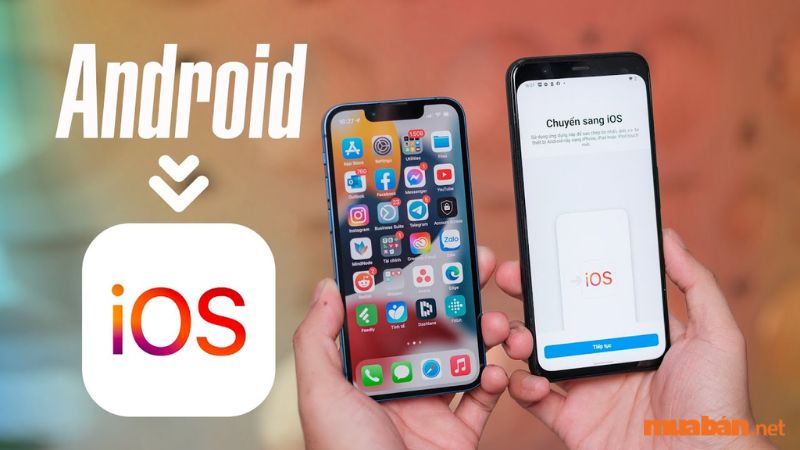
6.5 Đảm bảo tính bảo mật dữ liệu
Việc chuyển dữ liệu từ Android sang iPhone cũng cần đòi hỏi tính bảo mật của dữ liệu. Với sự phát triển của công nghệ số hiện đại, có rất nhiều những ứng dụng có thể gây nguy hiểm đến việc chuyển dữ liệu, nhằm đánh cắp những dữ liệu điện thoại của bạn. Bằng cách này, bạn cũng có thể thiết lập mật mã cho những dữ liệu quan trọng, và đảm bảo rằng, những thông tin dữ liệu được bảo mật tuyệt đối.
6.6 Kiểm tra lại dữ liệu sau khi chuyển
Sau khi hoàn thành quá trình chuyển dữ liệu từ Android sang iPhone, bạn hãy kiểm tra lại toàn bộ những dữ liệu đó trên iPhone của mình. Đảm bảo không để sót những dữ liệu quan trọng.
Việc kiểm tra lại dữ liệu sau khi chuyển cũng sẽ giúp bạn thống kê lại vị trí của từng tệp tin, những dữ liệu. Như vậy sẽ dễ dàng trong việc tìm kiếm dữ liệu sau này.

6.7 Đọc kỹ hướng dẫn của nhà sản xuất
Điều quan trọng nhất cho những bạn muốn chuyển dữ liệu đó chính là đọc kỹ những hướng dẫn các bước của nhà sản xuất. Như vậy sẽ giúp bạn thực hiện chuyển dữ liệu từ Android sang iPhone nhanh chóng và chính xác nhất.
Bài viết này đã cung cấp tất cả những thông tin chi tiết nhất về cách chuyển dữ liệu từ Android sang iPhone nhanh chóng, chính xác. Mong rằng, bạn có thể chuyển dễ dàng những dữ liệu Android sang iPhone. Đừng quên theo dõi những bài viết và cập nhật thêm các thủ thuật công nghệ mỗi ngày tại muaban.net bạn nhé!
>>> XEM THÊM: Cách bẻ khóa wifi trên Android, iPhone hoặc laptop đơn giản nhất











